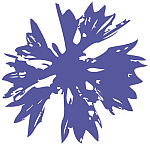Verwaltung / Textbilder verwalten
Bevor Bilder zur Illustration in die Texte eingebaut werden können, müssen diese in den Webspace hochgeladen werden. Der Upload und die Verwaltung von solchen Bildern geschieht in diesem Teil des Backends.
Upload/Hochladen

Zunächst ist festzulegen, wie das Bild auf dem Server heißen soll. Damit „vernünftige“ Dateinamen gebildet werden, werden ggf. Veränderungen an Ihrer Eingabe vorgenommen:
- Umwandlung in Kleinbuchstaben,
- Umwandlung deutscher Umlaute
(ä ⇒ ae, ö ⇒ oe, ü ⇒ ue, ß ⇒ ss), - Leerzeichen durch Unterstriche ersetzen
- alle Zeichen außer Buchstaben und Zahlen, Bindestrich, Unterstrich, Punkt, Tilde und Dollarzeichen durch Unterstrich ersetzen,
- mehrfache Unterstriche zu einem zusammenfassen.
Beispiel:
eingegeben: Mäxchén&Renè:ok ergibt: maexch_n_ren_ok
Legen Sie nun fest, in welcher Größe das Bild auf dem Server abgelegt werden soll. Dabei stehen folgende Werte zur Auswahl:
- unverändert (Originalgröße, verwenden Sie aber keine sehr großen Bilder — Ladezeit!)
- Seitenbreite
- ½ Seitenbreite
- ⅓ der Seitenbreite
- ¼ der Seitenbreite
Wählen Sie nun eine Datei von Ihrem Rechner und beachten Sie dabei die maximale Dateigröße, die der Server verarbeiten kann. Wenn Sie anschließend auf »Hochladen« klicken, wird die Datei (das Bild) von Ihrem Rechner zum Server übertragen. Sollte das fehlschlagen, wird eine Fehlermeldung angezeigt, im Erfolgsfall wird eine Erfolgsmeldung angezeigt, in der der Dateiname auf dem Server anklickbar ausgeführt wird. So können Sie unmittelbar das hochgeladene Bild und seine Größe überprüfen.
Bilder verwalten/löschen
Unterhalb des Dialogs zum Hochladen von Bildern befindet sich eine Tabelle, die mit „Text-Bilder verwalten/löschen“ überschrieben ist:

- In der ersten Spalte (Bilddatei) sind die Dateinamen der vorhandenen Bilder aufgeführt. Durch Anklicken kann das jeweilige Bild angezeigt werden.
- In der zweiten Spalte (Verwendung) wird die Verwendung angezeigt und zwar jeweils die (erste) Überschrift der Seite und der Dateiname. Kann keine Verwendung festgestellt werden, wird dies durch den Text (nicht verwendet) signalisiert.
- In der dritten Spalte (Aktion) wird ein rotes Kreuz angezeigt, sofern keine Verwendung der jeweiligen Datei (dieses Bildes) festgestellt werden konnte. Wenn dieses Zeichen angeklickt wird, kann die Datei nach einer Sicherheitsabfrage gelöscht werden. ACHTUNG: Dieser Vorgang kann nicht rückgängig gemacht werden! Wenn Sie also nicht sicher sind, belassen Sie die Datei lieber auf dem Server.